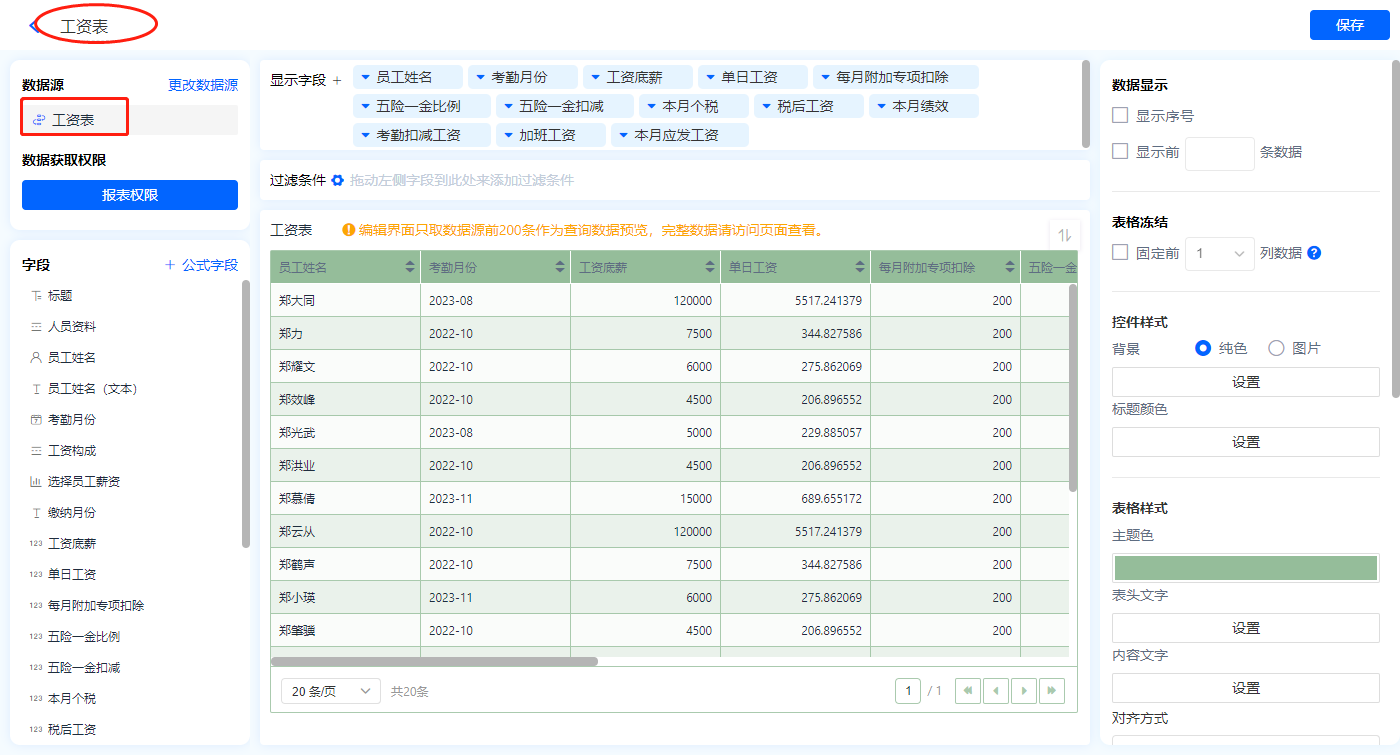人事OA-薪资管理demo讲解
1、简介
1.1、案例简介
本文将介绍,如何搭建人事OA-薪资管理。
1.2、应用场景
根据设置薪资基础及考勤和绩效的数据计算得到各个员工工资详情。
2、设置方法
2.1、表单搭建
1)新建表单【工资表】,字段设置如下;
| 名称 | 类型 | 名称 | 类型 |
|---|---|---|---|
| 人员资料 | 分割线 | 员工姓名 | 成员单选 |
| 员工姓名(文本) | 单行文本 | 考勤月份 | 日期时间 |
| 工资构成 | 分割线 | 选择员工薪资 | 数据加载 |
| 缴纳月份 | 数字 | 工资底薪 | 数字 |
| 单日工资 | 数字 | 每月附加专项扣除 | 数字 |
| 五险一金比例 | 数字 | 转正薪酬 | 数字 |
| 本月个税 | 数字 | 税后工资 | 数字 |
| 本月绩效 | 数字 | 考勤扣减工资 | 数字 |
| 加班工资 | 数字 | 本月应发工资 | 数字 |
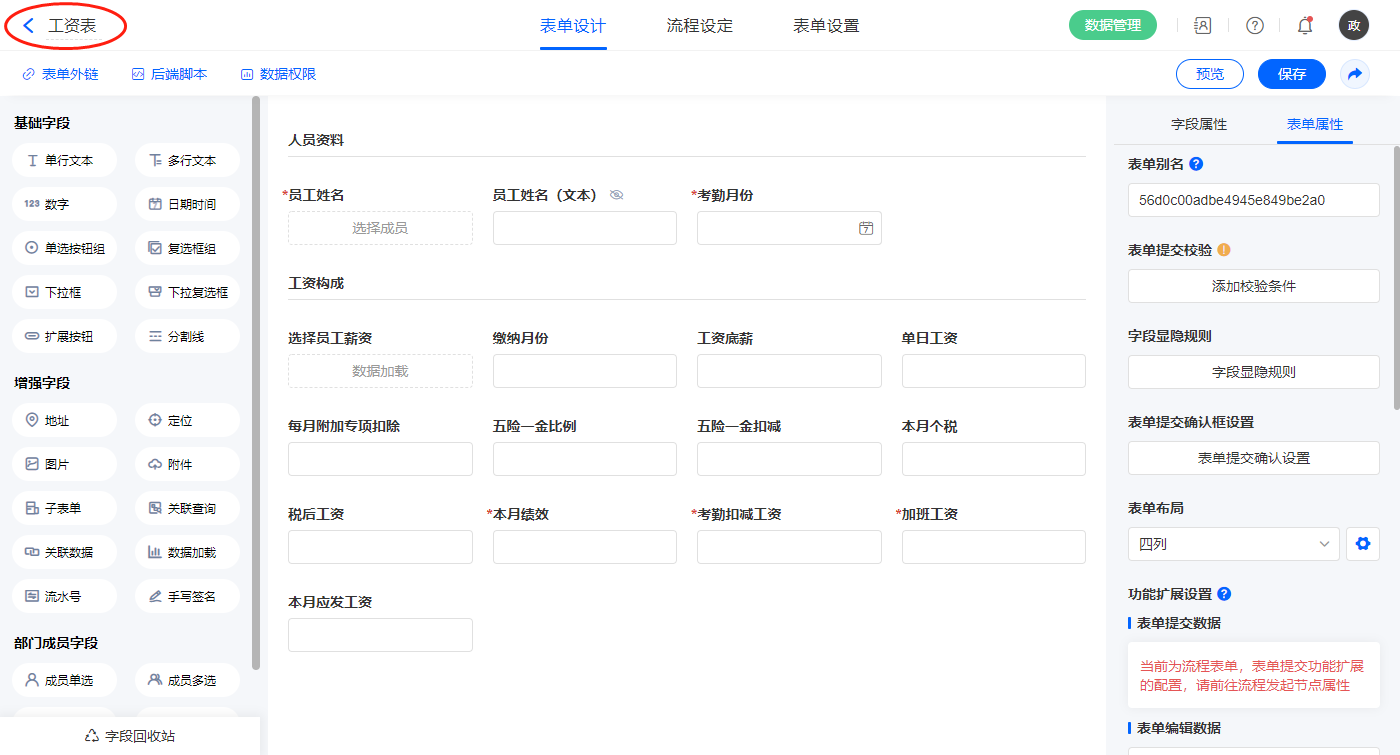
2)新增表单【新版个税计算器】,字段设置如下;
| 名称 | 类型 | 名称 | 类型 |
|---|---|---|---|
| 缴纳月份 | 下拉框 | 数字辅助 | 数字 |
| 每月工资 | 数字 | 累计 | 数字 |
| 五险一金缴纳比例 | 数字 | 五险一金扣除 | 数字 |
| 累计 | 数字 | 每月专项扣除 | 数字 |
| 累计 | 数字 | 每月应纳税所得额 | 数字 |
| 累计上月应纳税所得额 | 数字 | 已缴纳个税 | 数字 |
| 累计本月应纳税所得额 | 数字 | 本月需缴纳个税 | 数字 |
| 本月税后实发工资 | 数字 |
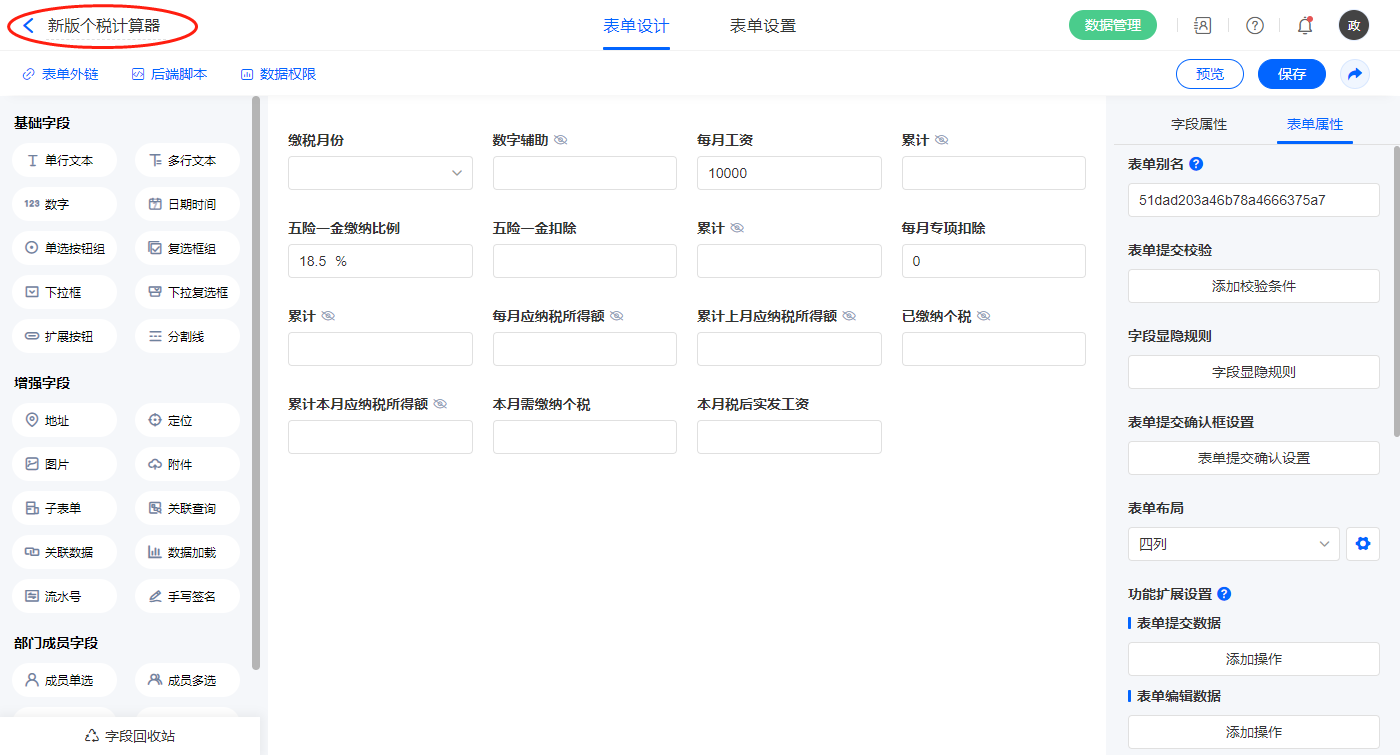
3)新增表单【绩效提成录入表】,字段设置如下;
| 名称 | 类型 |
|---|---|
| 录入月份 | 日期时间 |
| 年份辅助 | 单行文本 |
| 月份辅助 | 单行文本 |
| 员工姓名 | 成员单选 |
| 员工姓名(文本) | 单行文本 |
| 所属部门 | 部门单选 |
| 所属部门(文本) | 单行文本 |
| 本月绩效 | 数字 |
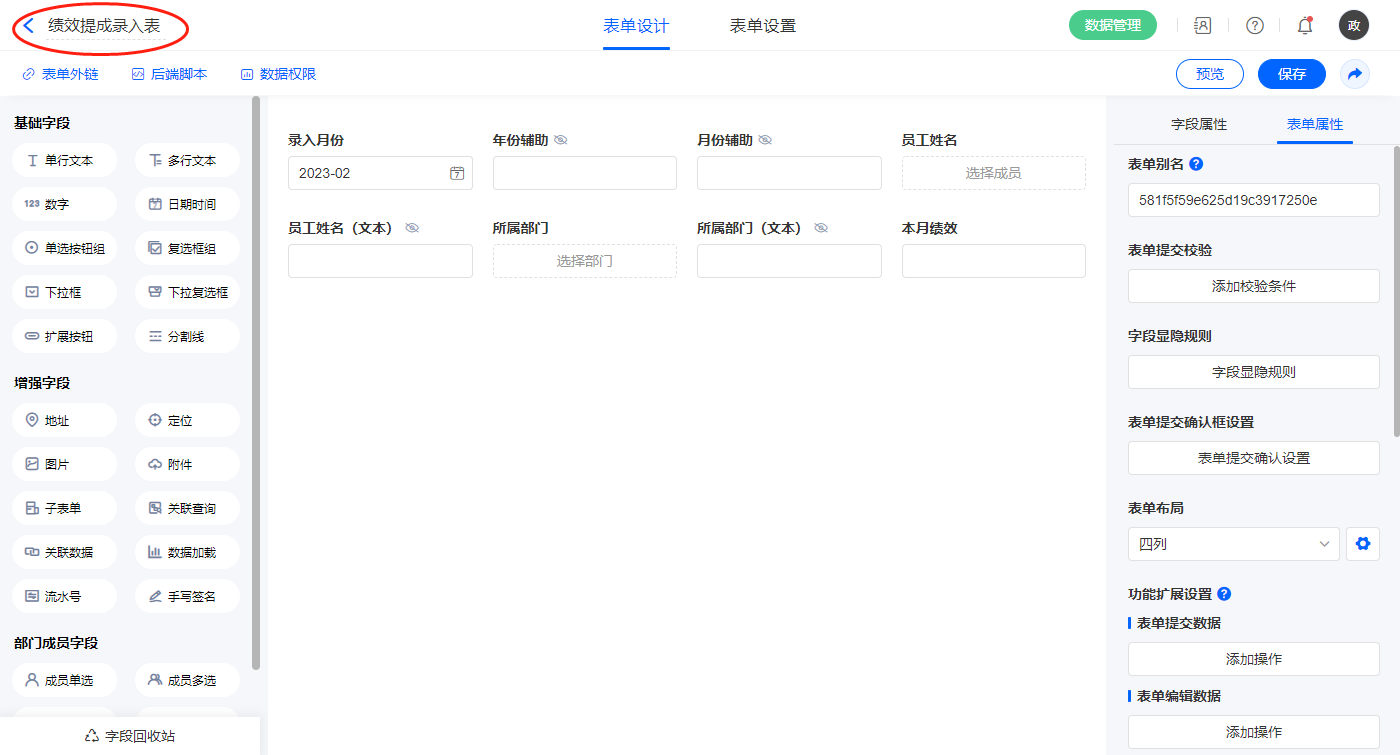
4)新增表单【薪资基础表】,字段设置如下;
| 名称 | 类型 |
|---|---|
| 员工姓名 | 成员单选 |
| 员工姓名(文本) | 单行文本 |
| 工资底薪 | 数字 |
| 单日工资 | 数字 |
| 每月附加专项扣除 | 数字 |
| 社保基数 | 数字 |
| 五险一金比例 | 数字 |
| 五险一金扣减 | 数字 |
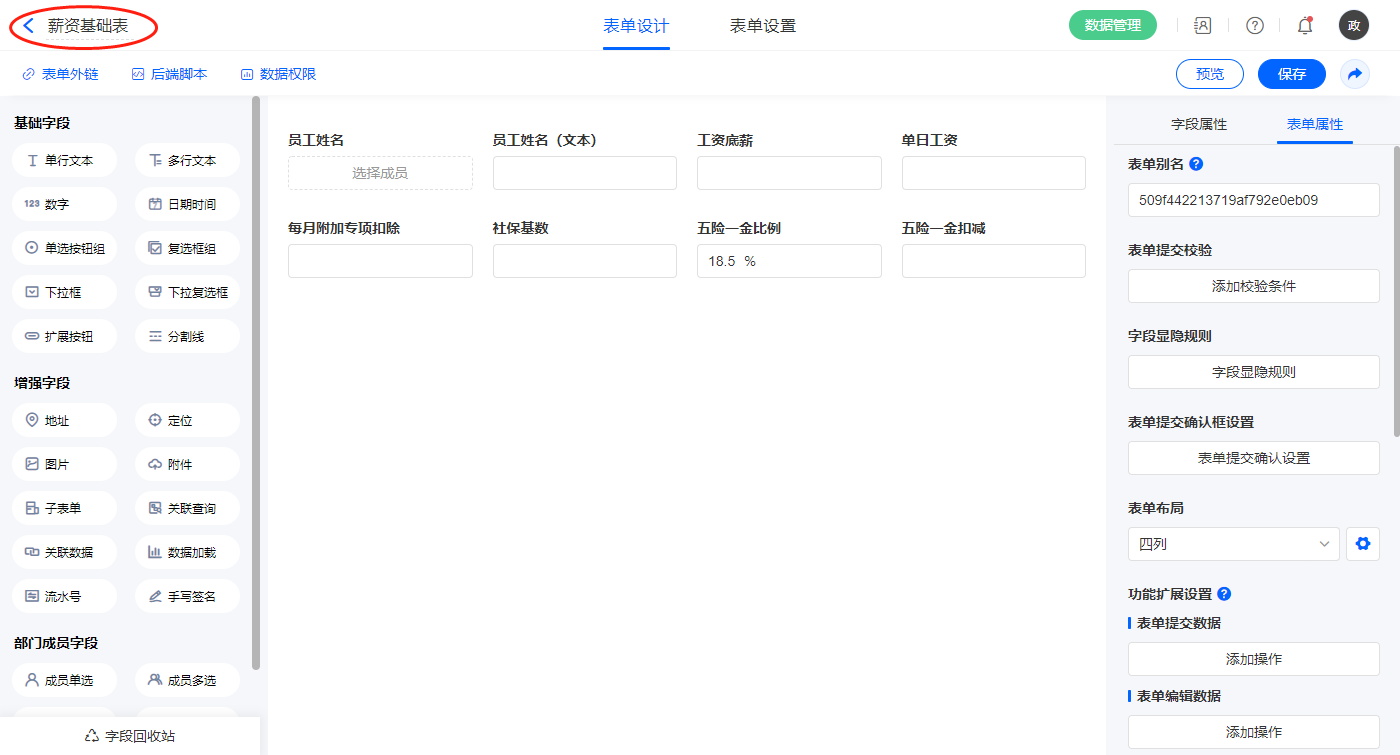
2.2、表单【工资表】字段及表单属性设置
1)【员工姓名(文本)】字段,默认值选择公式编辑,如图设置公式;
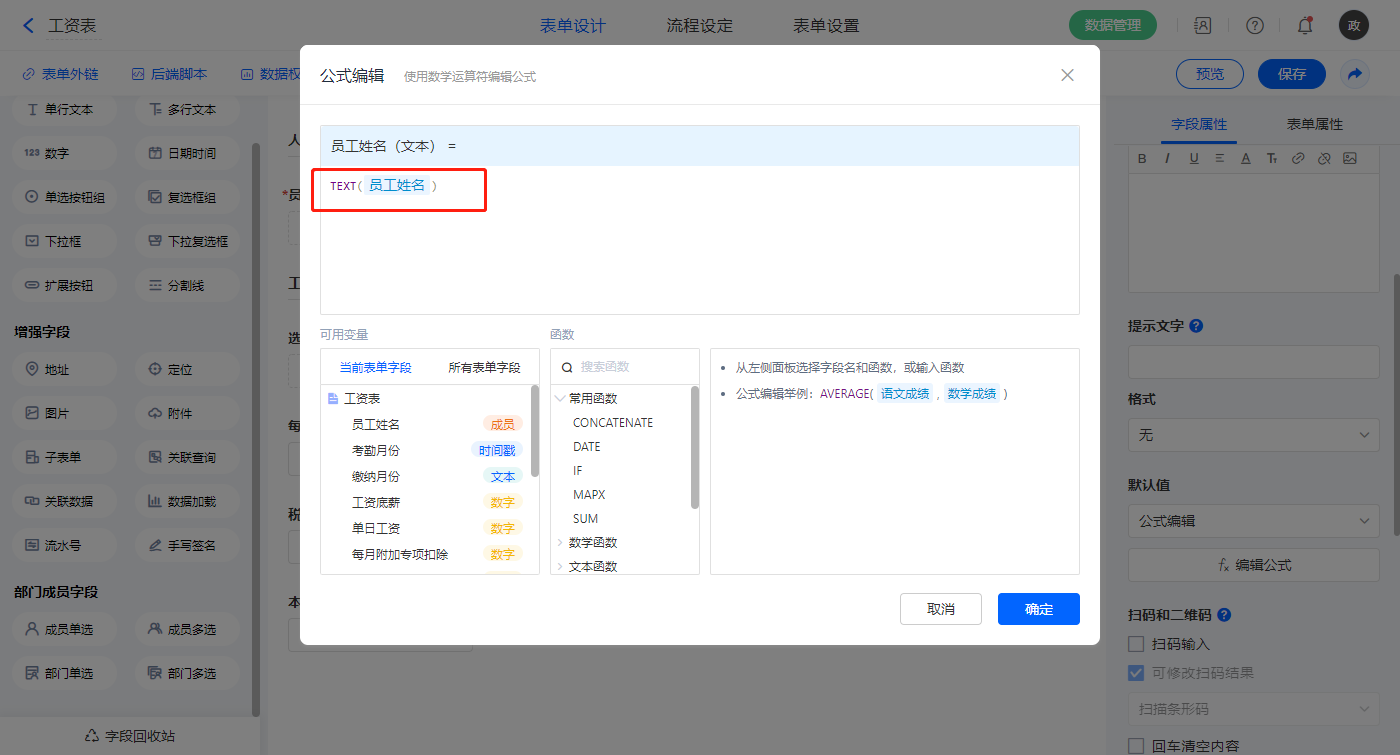
【本月应发工资】字段,默认值选择公式编辑,如图设置公式;
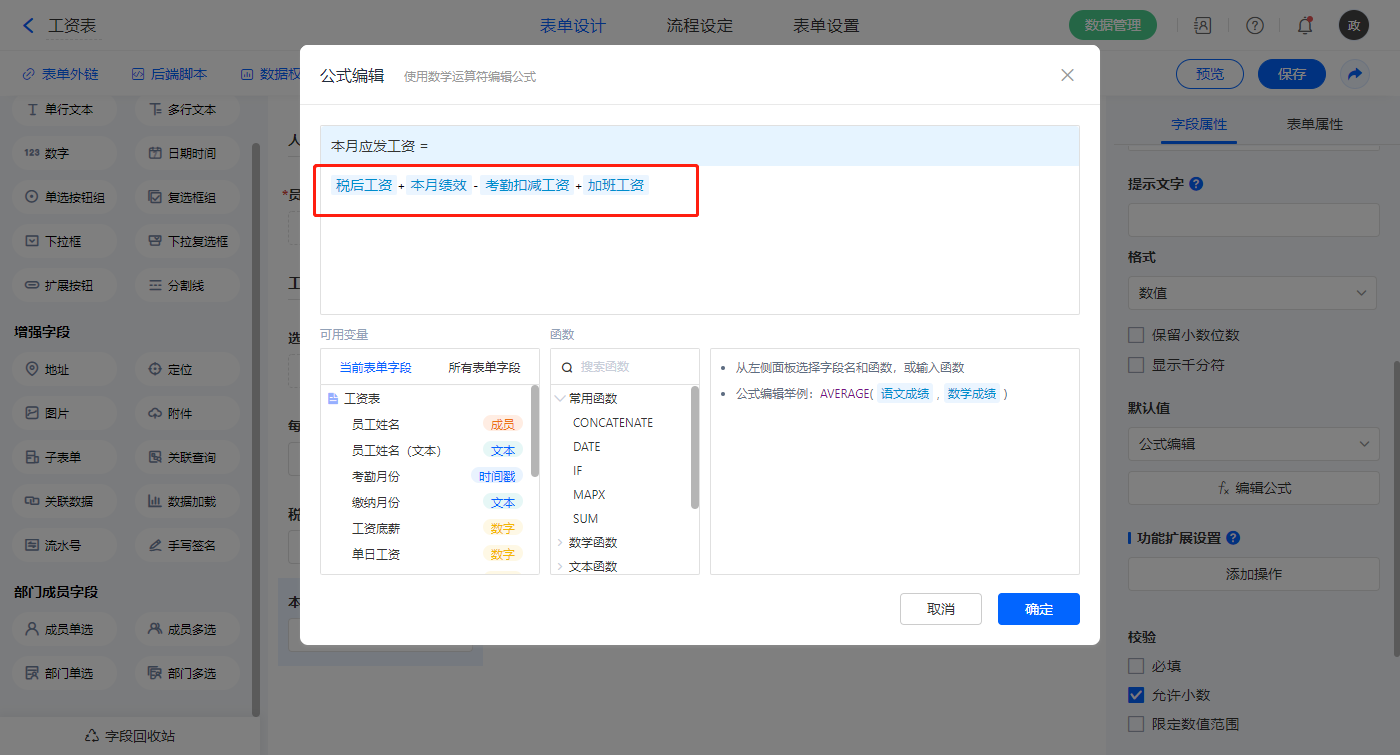
【单日工资】字段,默认值选择公式编辑,如图设置公式;
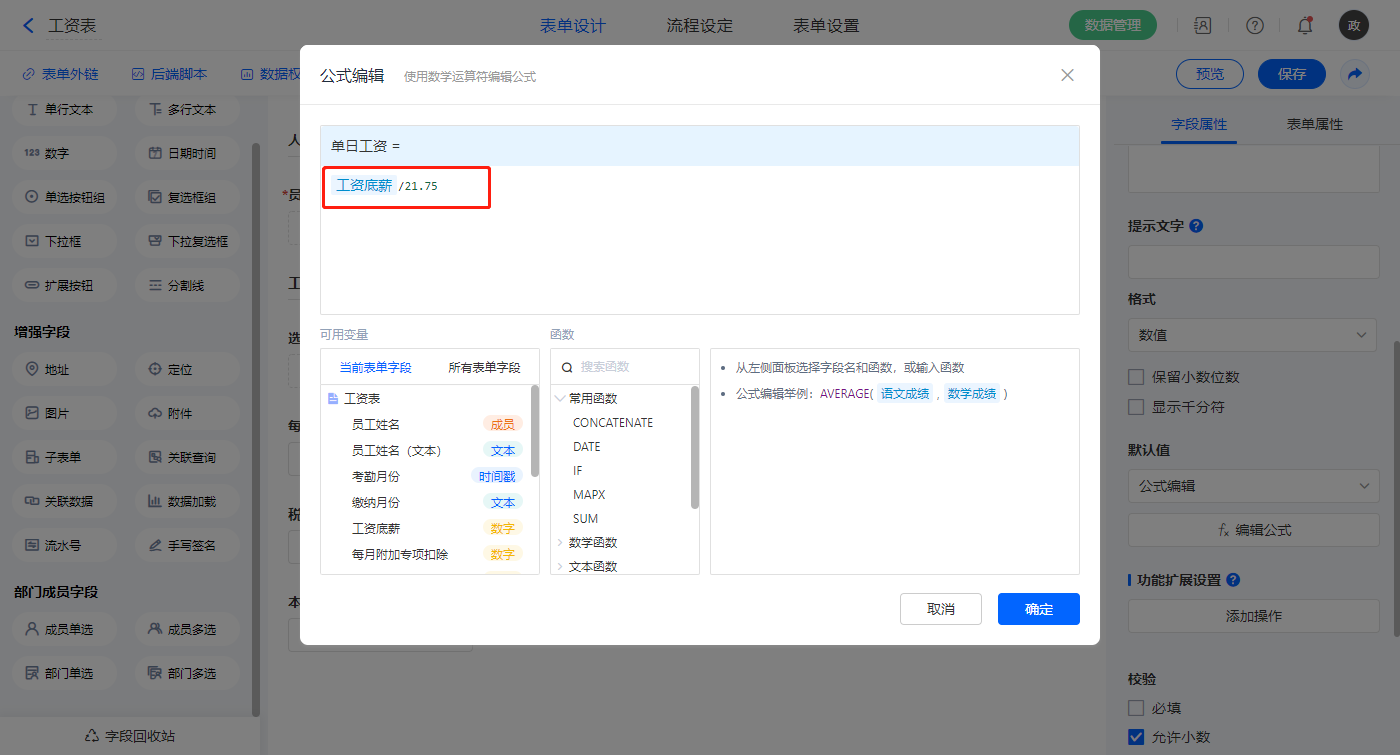
2)【本月绩效】字段,设置默认值为数据联动,设置联动条件及联动字段;
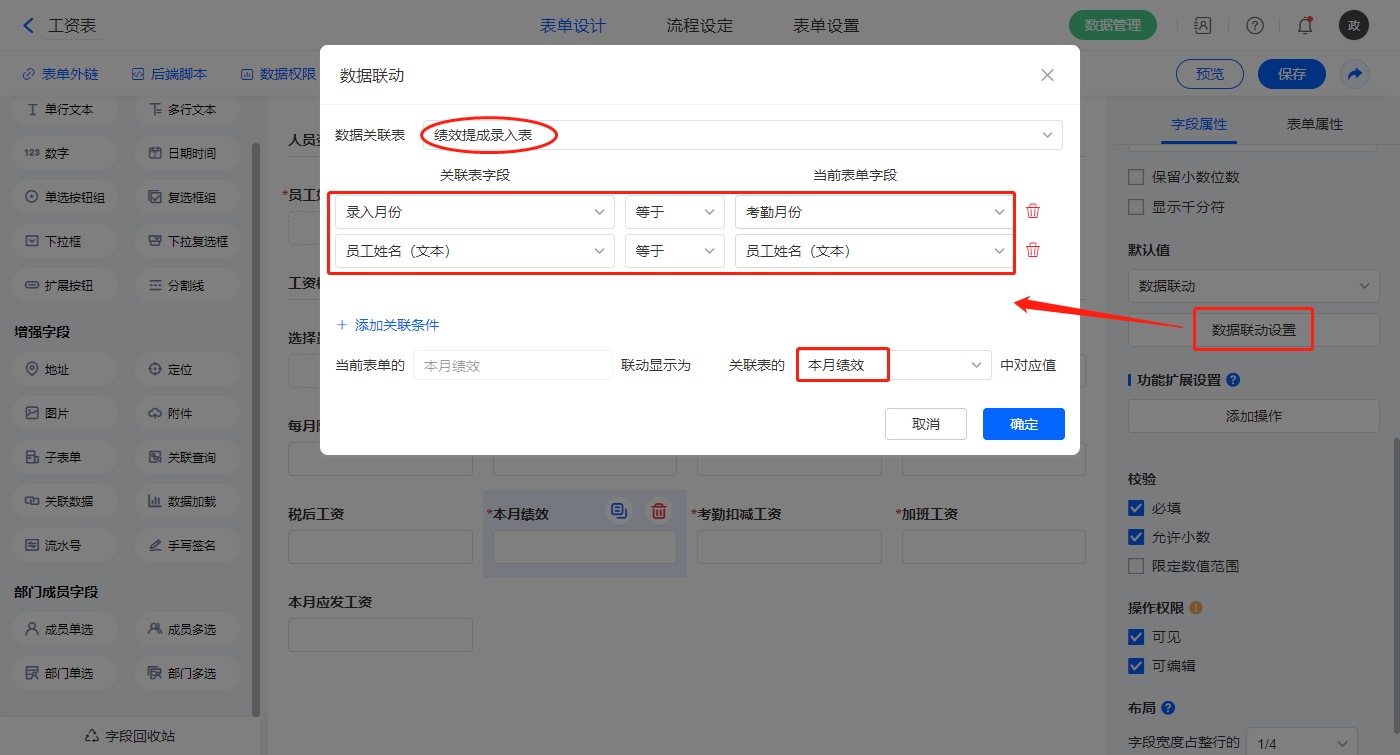
3)【选择员工薪资】数据加载字段,数据源为【新版个税计算器】,添加显示字段设置赋值字段,触发指定公式为【单日工资】字段,设置完点击保存;
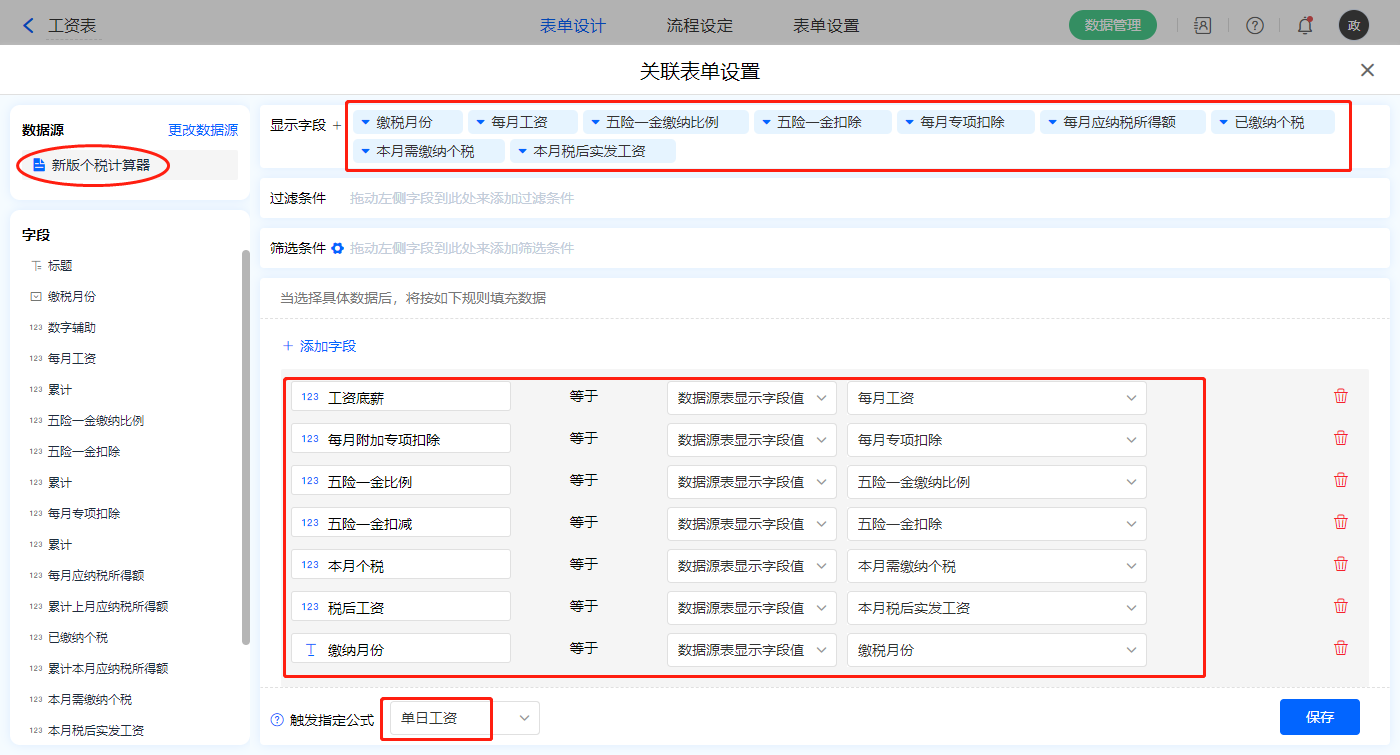
2.3、表单【新版个税计算器】字段及表单属性设置
1)【数字辅助】字段,默认值选择公式编辑,如图设置公式;
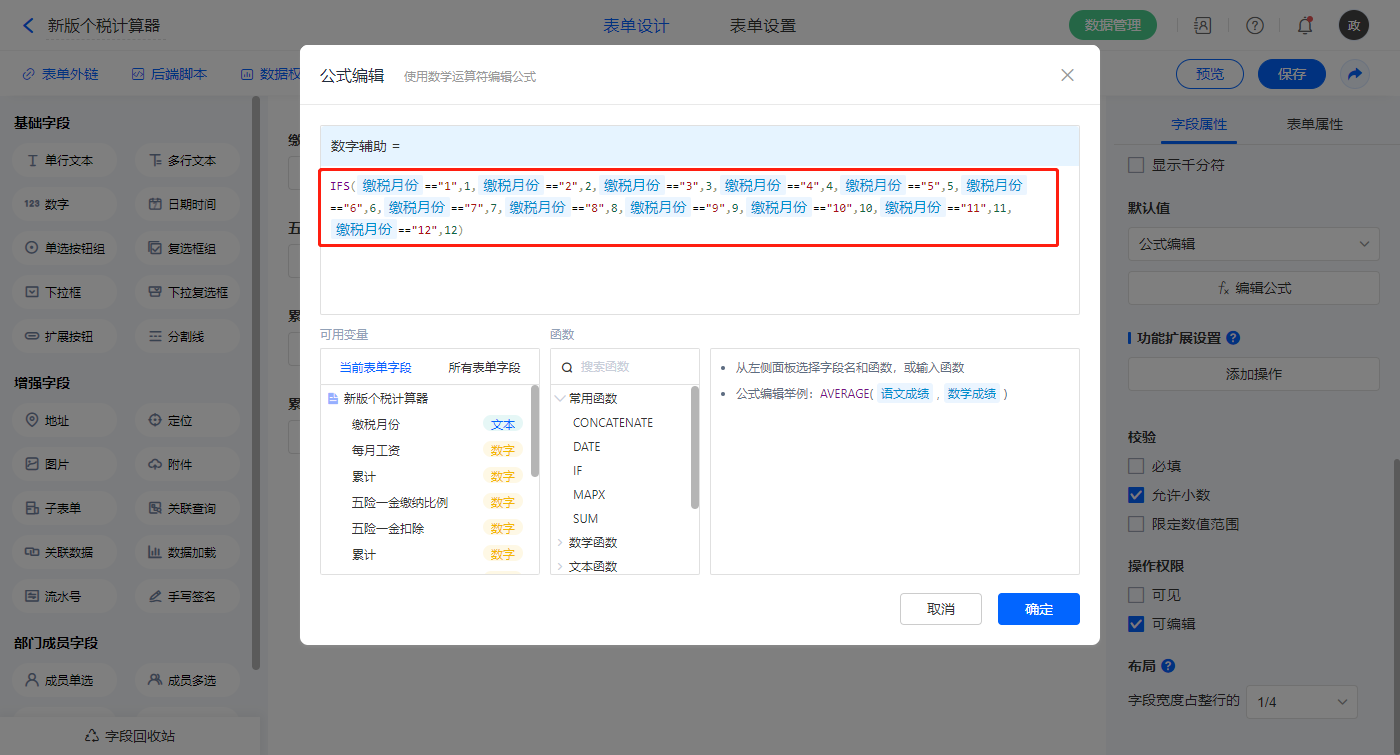
【累计1】字段,默认值选择公式编辑,如图设置公式;
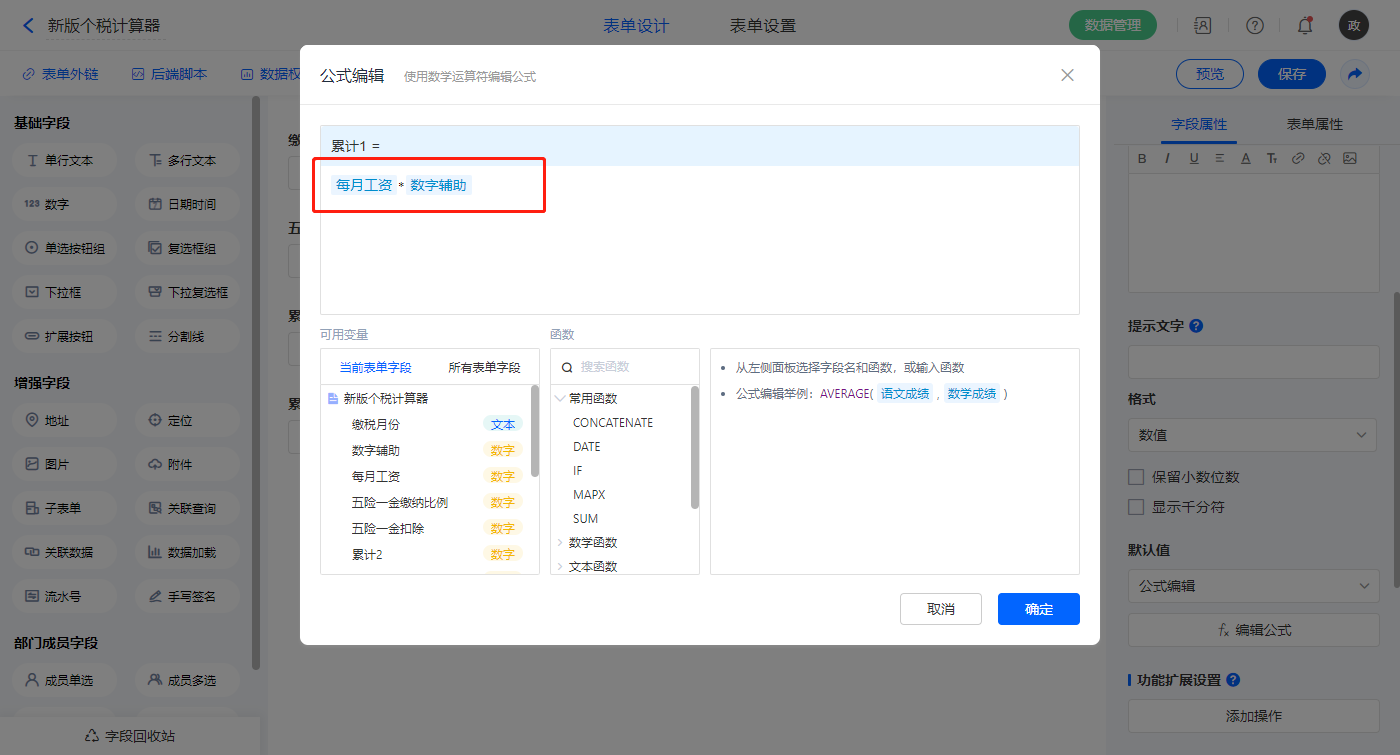
【累计2】字段,默认值选择公式编辑,如图设置公式;
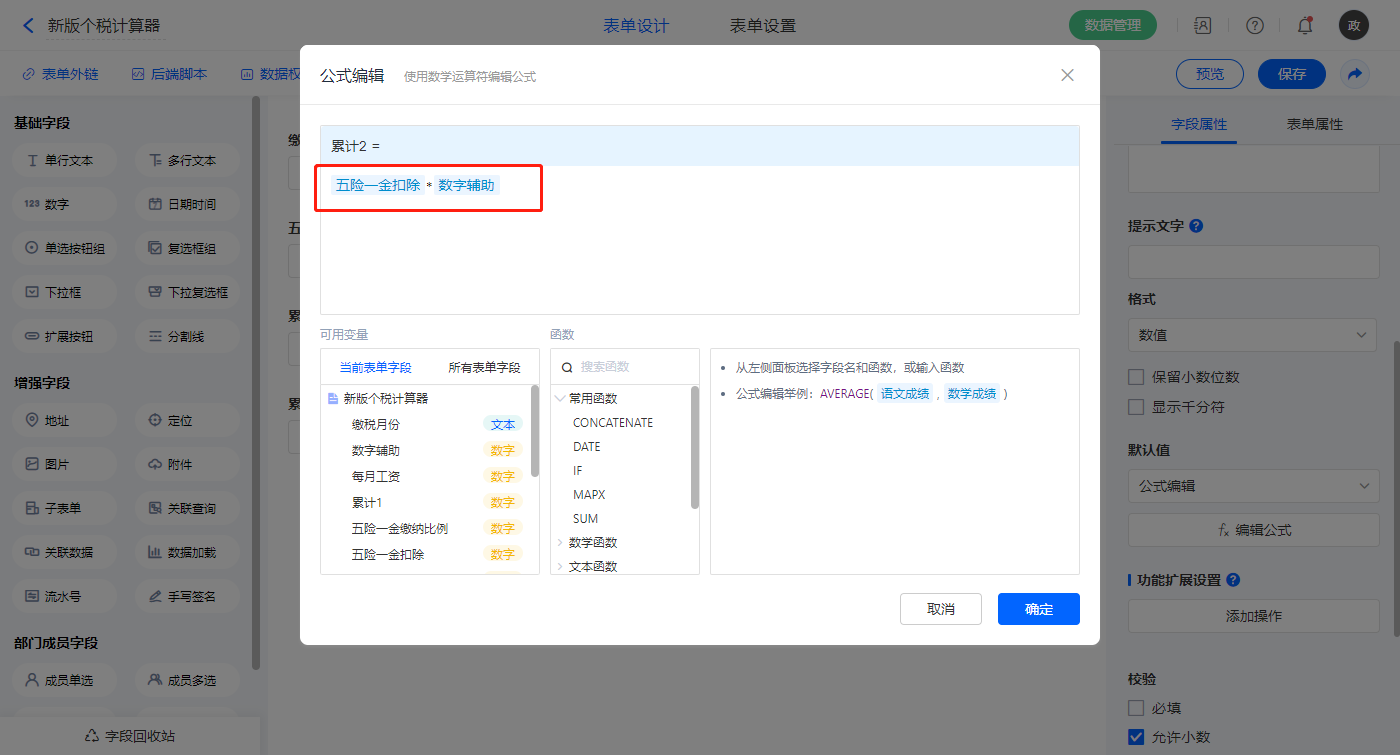
【累计3】字段,默认值选择公式编辑,如图设置公式;
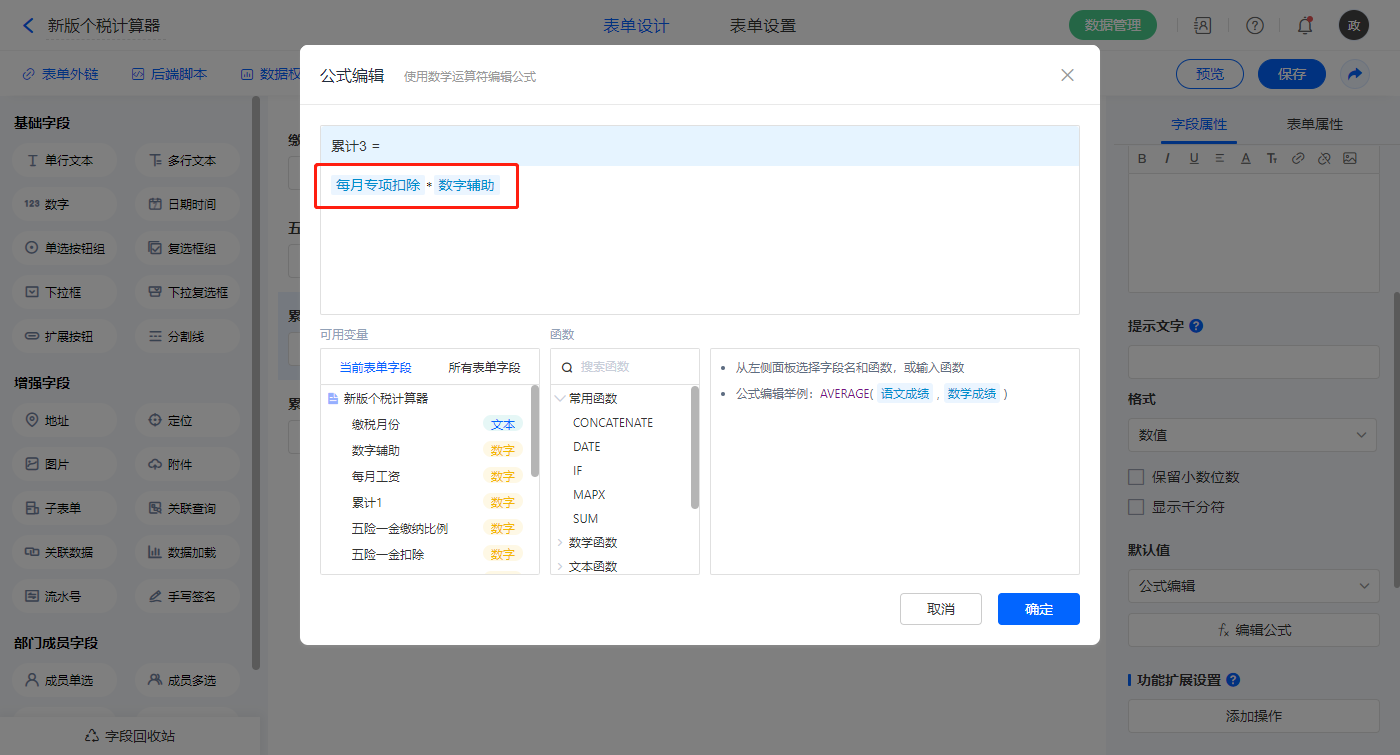
【每月应纳税所得额】字段,默认值选择公式编辑,如图设置公式;
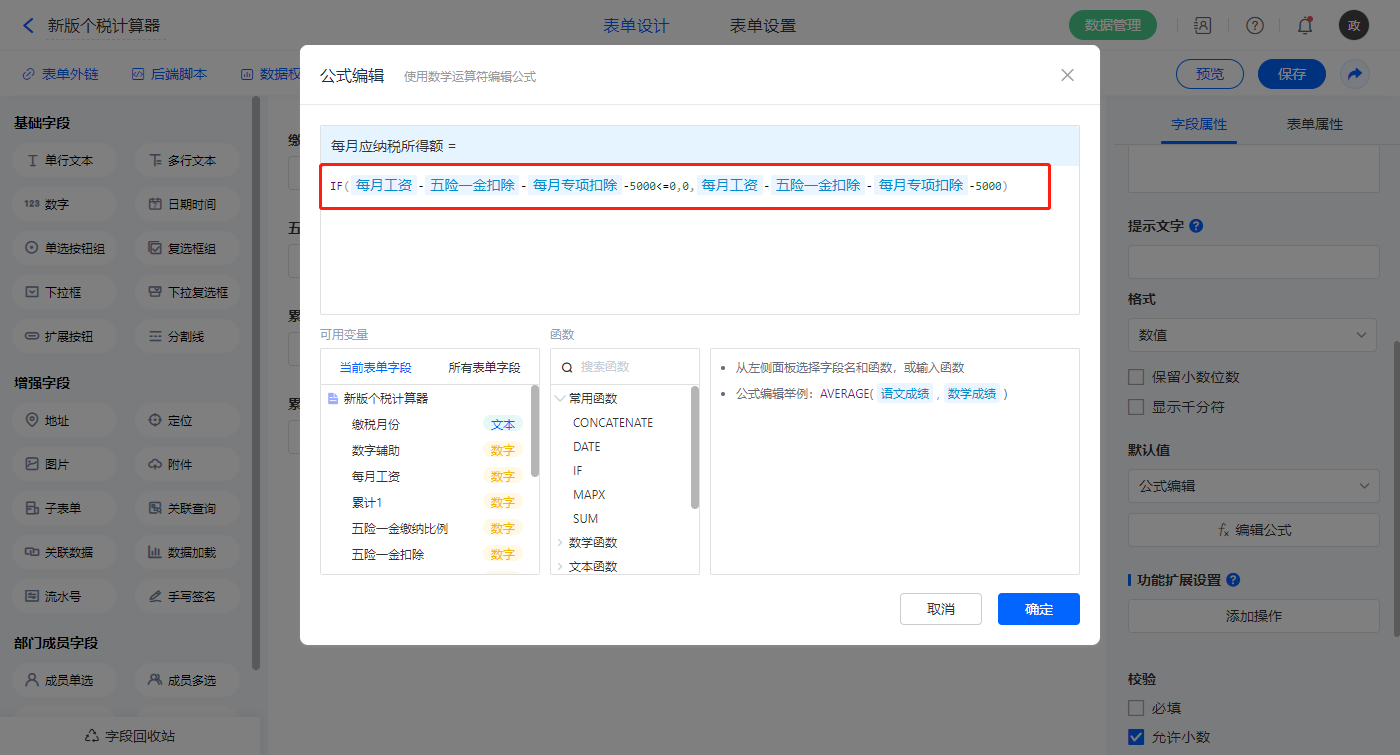
【累计上月应纳税所得额】字段,默认值选择公式编辑,如图设置公式;
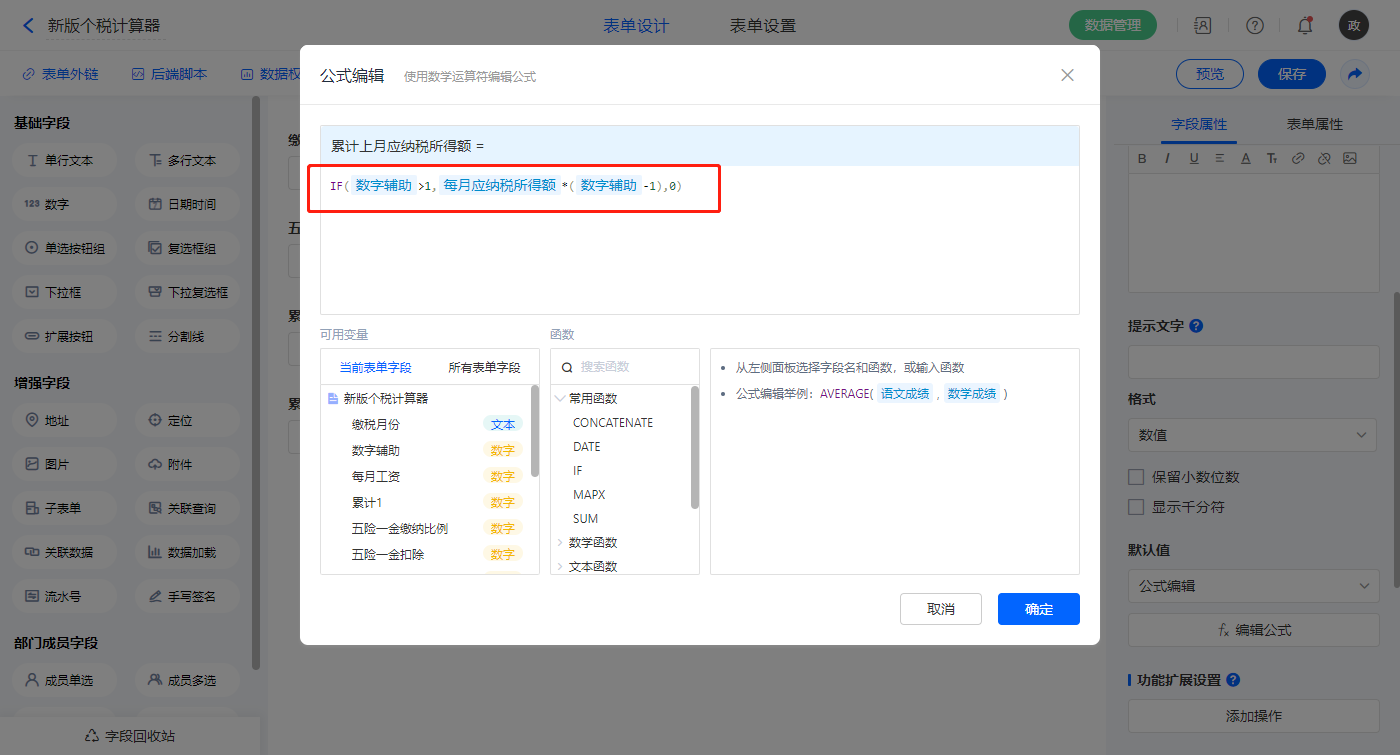
【已缴纳个税】字段,默认值选择公式编辑,如图设置公式;
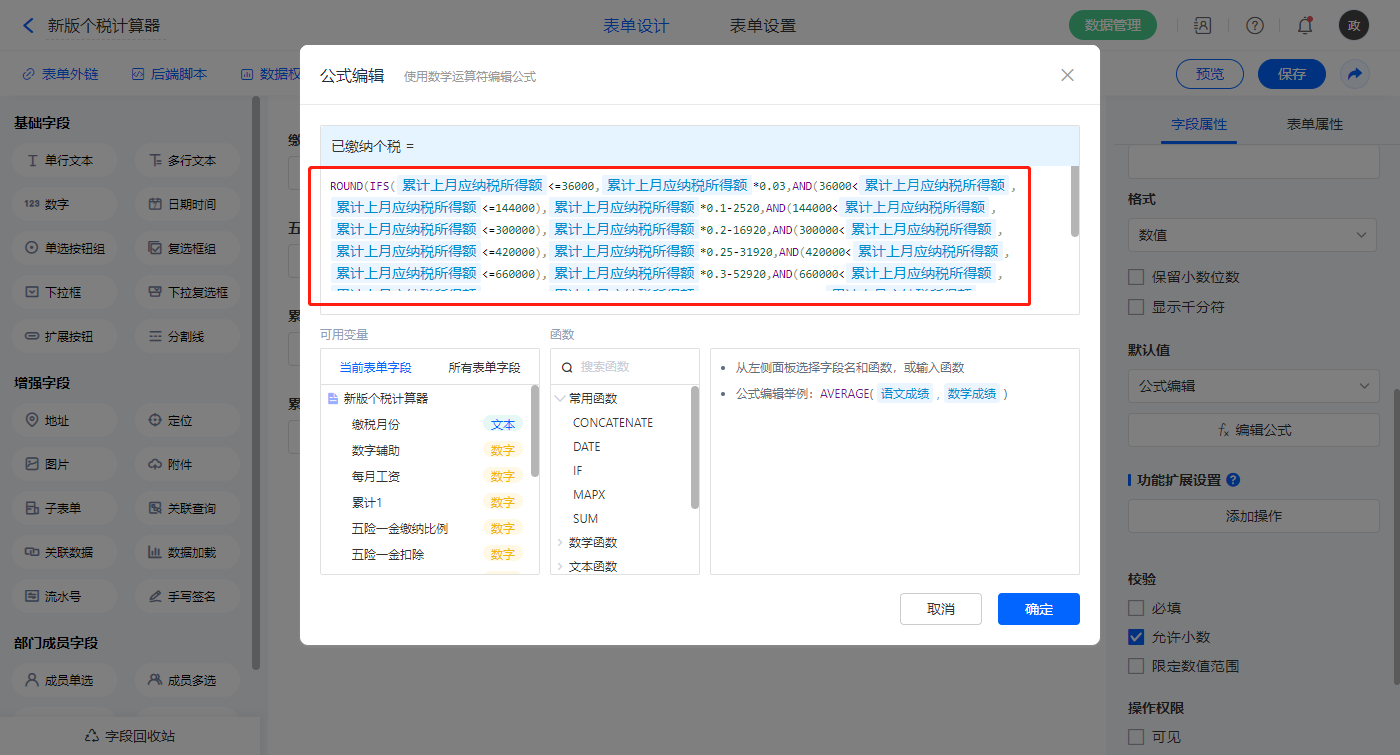
【累计本月应纳税所得额】字段,默认值选择公式编辑,如图设置公式;
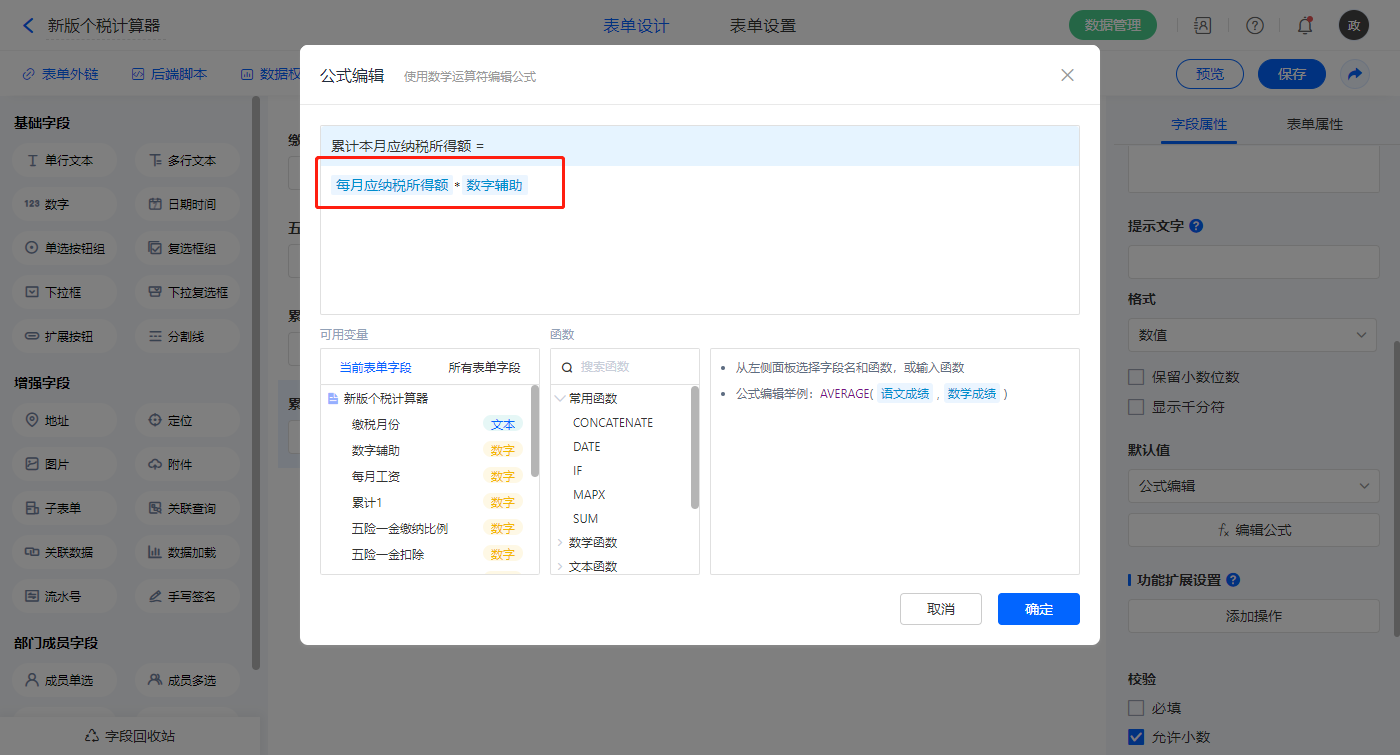
【本月需缴纳个税】字段,默认值选择公式编辑,如图设置公式;
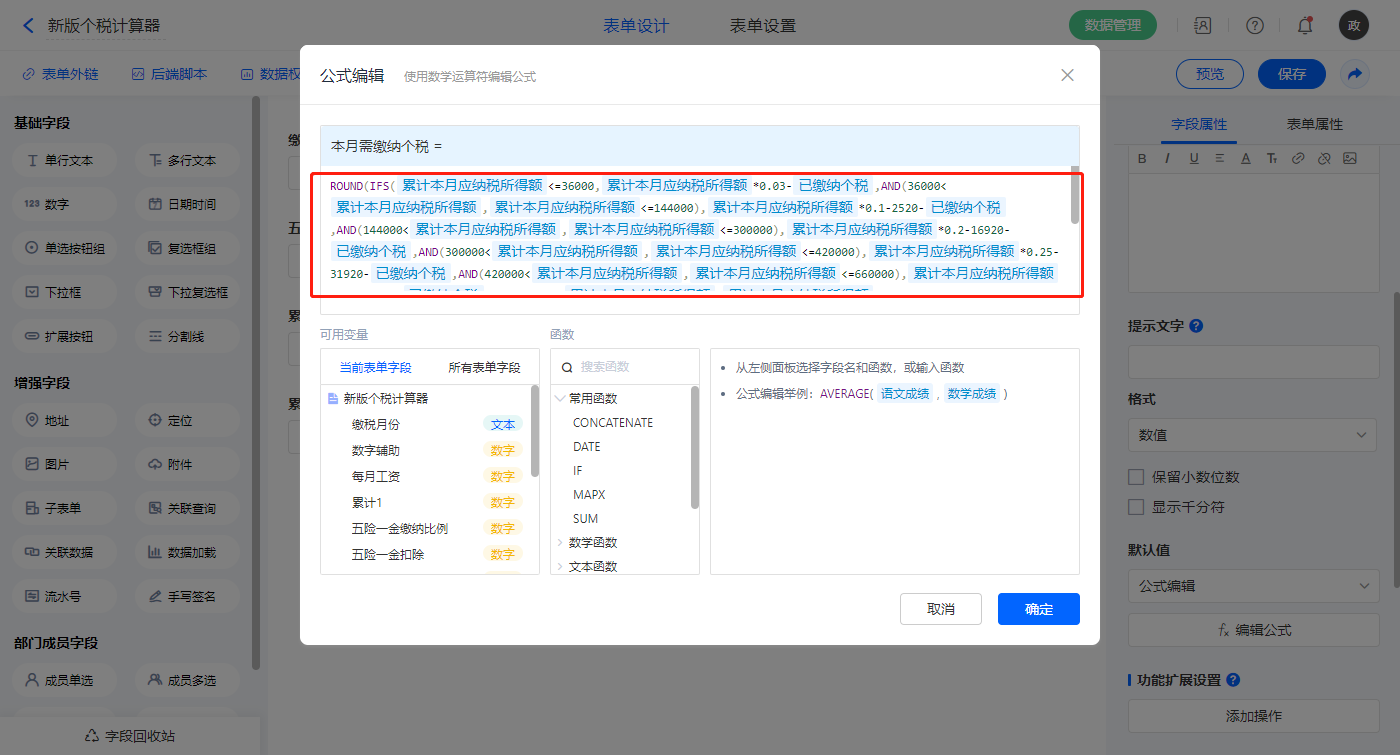
【本月税后实发工资】字段,默认值选择公式编辑,如图设置公式;
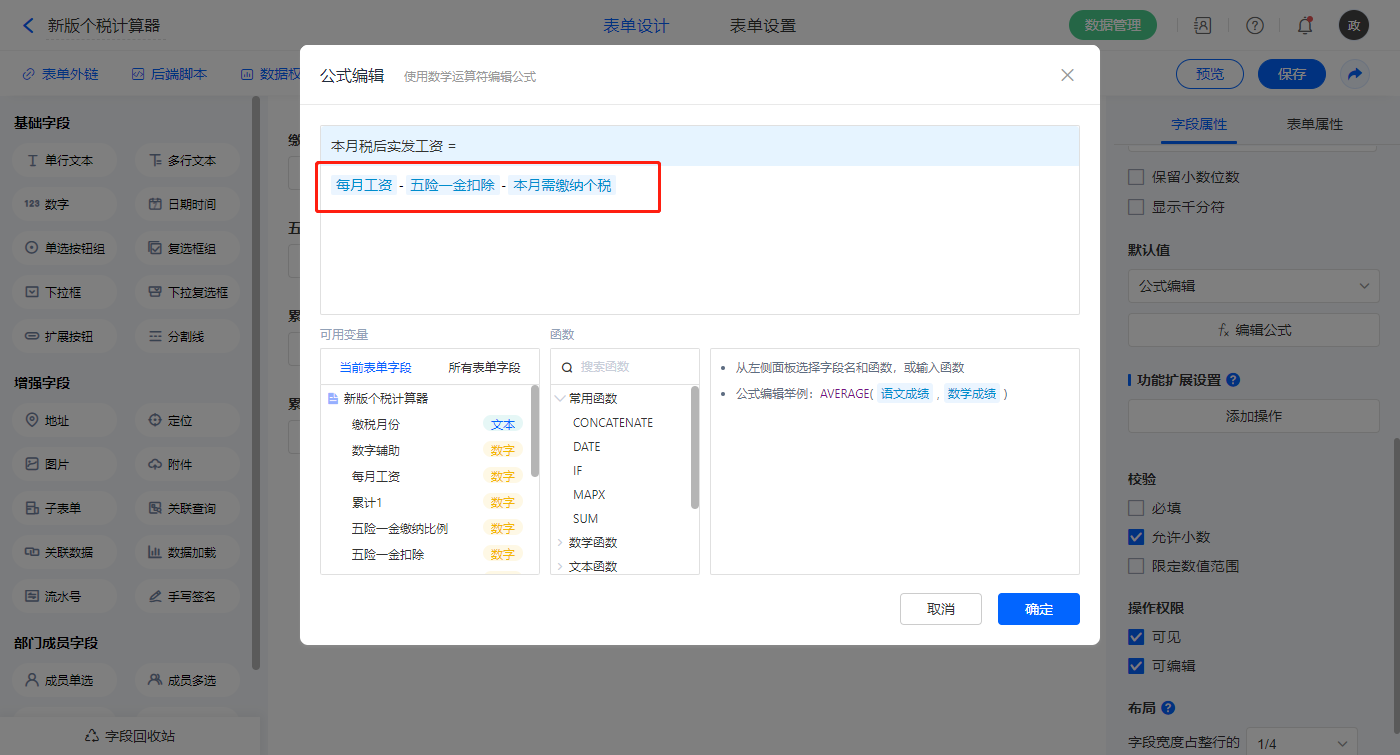
2.4、表单【绩效提成录入表】字段及表单属性设置
1)【年份辅助】字段,默认值选择公式编辑,如图设置公式;
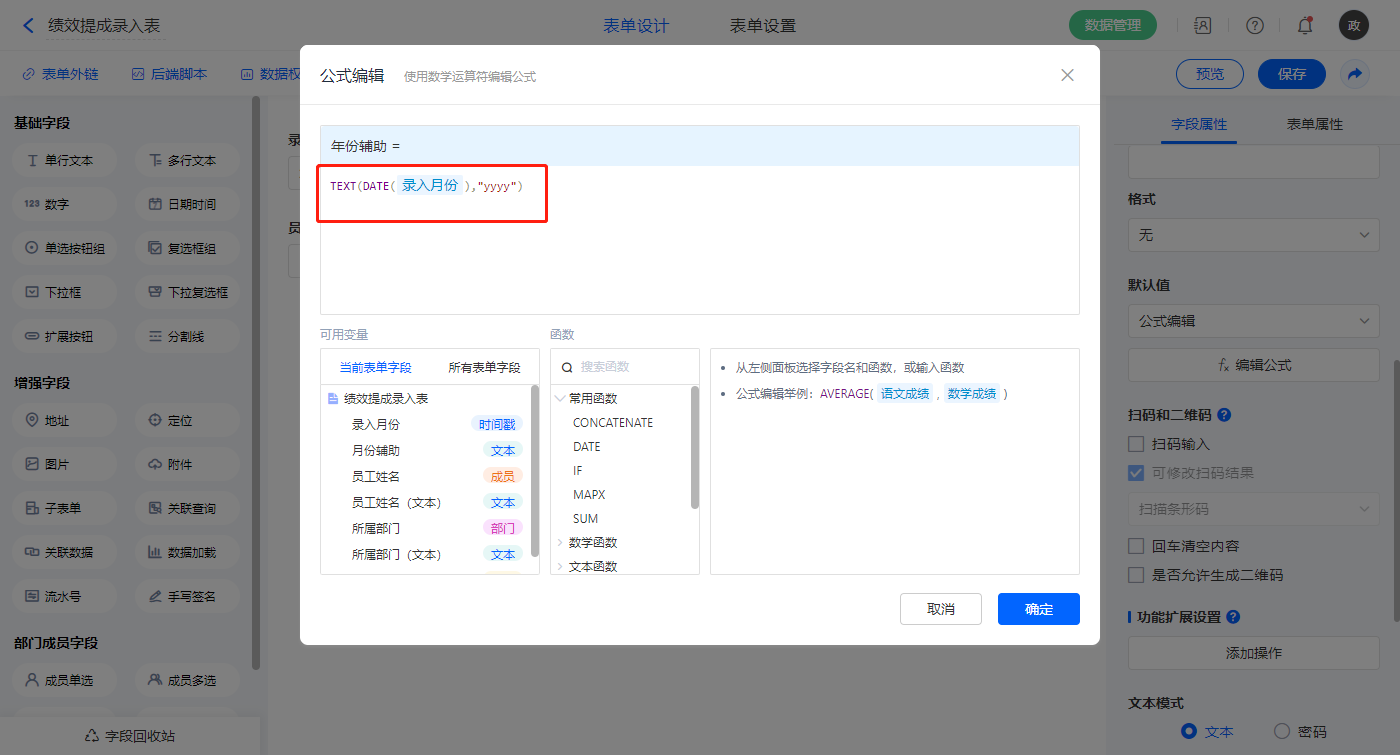
【月份辅助】字段,默认值选择公式编辑,如图设置公式;
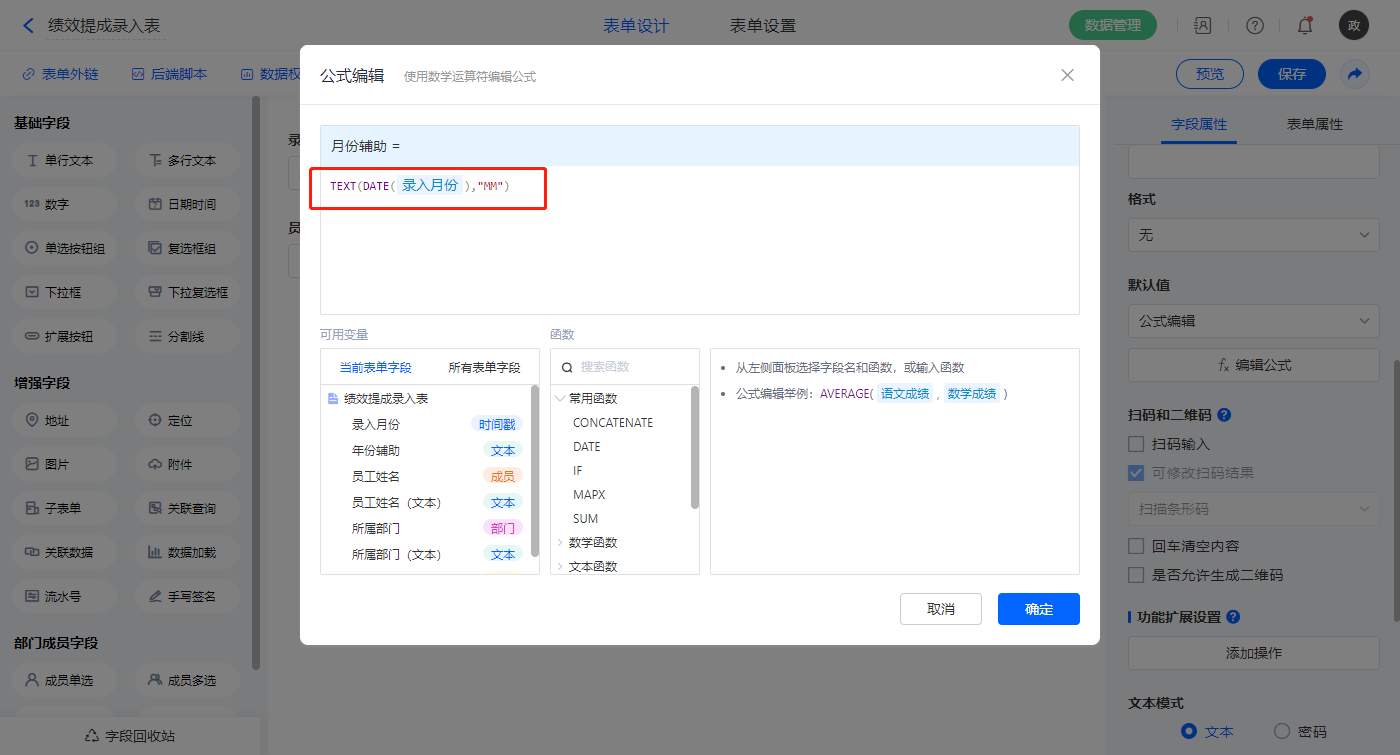
【员工姓名(文本)】字段,默认值选择公式编辑,如图设置公式;
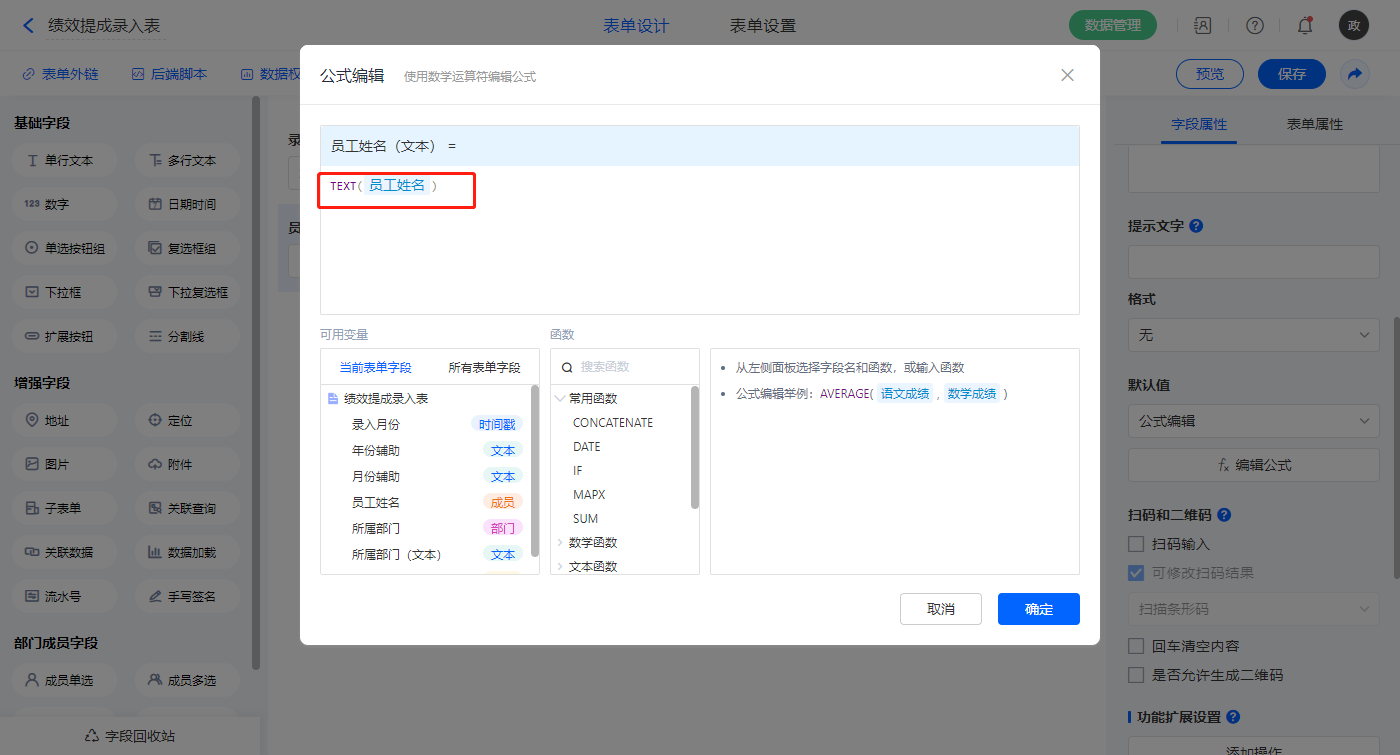
【所属部门(文本)】字段,默认值选择公式编辑,如图设置公式;
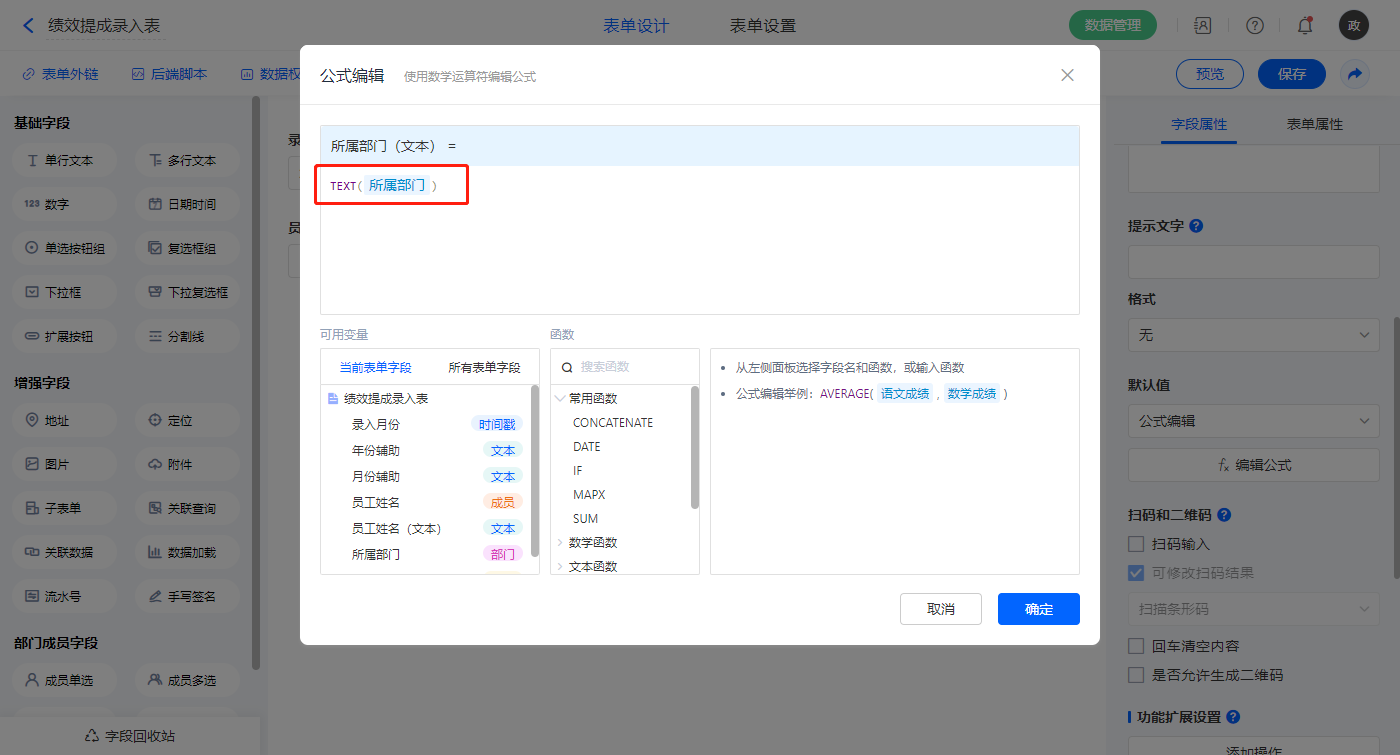
2)【年份辅助】、【月份辅助】、【员工姓名(文本)】、【所属部门(文本)】设置字段的操作权限为不可见;

2.5、表单【薪资基础表】字段及表单属性设置
1)【员工姓名(文本)】、【单日工资】、【五险一金扣减】字段,默认值选择公式编辑,如2.3设置公式;
2.6、【员工薪资表】报表搭建
1)新增【员工薪资表】报表,用基础报表【数据表】展示数据源为表单【工资表】的数据;